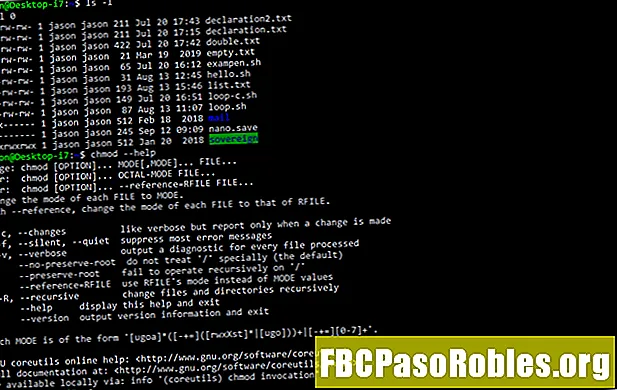Contenu
- Sauvegarder la liste des e-mails récemment utilisés dans Microsoft Outlook
- Comment sauvegarder votre liste de saisie semi-automatique Outlook
Sauvegarder la liste des e-mails récemment utilisés dans Microsoft Outlook
Microsoft Outlook conserve une liste des adresses électroniques récemment utilisées que vous avez saisies dans les champs À, Cc et Cci d'un message électronique. Sauvegardez ou copiez ce fichier ailleurs si vous souhaitez conserver la liste ou l'utiliser sur un autre ordinateur.
Les instructions de cet article s'appliquent à Outlook 2019, Outlook 2016, Outlook 2013, Outlook 2010 et Outlook pour Microsoft 365.
Comment sauvegarder votre liste de saisie semi-automatique Outlook
Outlook conserve la plupart de vos données essentielles dans un fichier PST, comme vos e-mails, votre liste de contacts et vos éléments de calendrier. La liste de saisie semi-automatique qui s'affiche lorsque vous commencez à saisir un nom ou une adresse e-mail est stockée dans un message masqué.
-
Vérifiez votre version Office. Ouvrez Outlook et accédez àFichier > Compte de bureau (ouCompte) > À propos d'Outlook. Vous verrez soit 64 bits ou 32 bits répertorié en haut.

-
Fermez Outlook.
-
Téléchargez MFCMAPI. Il existe une version 32 bits et une version 64 bits de MFCMAPI. Téléchargez le bon pour votre version de MS Office, pas pour votre version de Windows.
-
Extraire le MFCMAPI.exe à partir de l'archive ZIP, puis ouvrez le fichier EXE.

-
Dans MFCMAPI, accédez à Session > Se connecter.

-
Sélectionnez le Nom de profil flèche déroulante et choisissez le profil souhaité. Il peut y en avoir un appelé Perspective.

-
Sélectionner D'accord.
-
dans le Afficher un nom colonne, double-cliquez sur votre profil de messagerie Outlook.

-
Dans la visionneuse, sélectionnez la flèche à gauche de Racine pour l'étendre.

-
Développer IPM_SUBTREE.
Si vous ne voyez pas IPM_SUBTREE, choisissez Haut de la banque d'informations ou Haut du fichier de données Outlook.

-
Clic-droit Boîte de réception.

-
Sélectionner Ouvrir la table des contenus associés.

-
Allez au Matière section, clic droit IPM.Configuration.Autocomplete, puis choisissez Exporter le message.

-
dans le Enregistrer le message dans un fichier fenêtre, sélectionnez Format pour enregistrer le message flèche déroulante et choisissez Fichier MSG (UNICODE).

-
Sélectionner D'accord.
Enregistrez le fichier MSG dans un endroit sûr. Vous pouvez maintenant quitter MFCMAPI et utiliser Outlook normalement.
Si vous remplacez le fichier NK2 sur un autre ordinateur, remplacez l'original en faisant correspondre le nom du fichier ou en supprimant celui dont vous ne voulez plus. Ensuite, placez-y votre nouveau fichier NK2.